type
status
date
slug
summary
tags
category
icon
password
导言
本系列接《Effective Objective-C 2.0》一书中的系列文章。
后续会继续探讨Objective-C中的以下主题,其中大部分资料参考官方文档、以及MJ小码哥的系列课程:
本文主要针对几个类来窥探实例对象在内存是如何存储的?
我们从成员变量和属性入手,本文相关代码在这儿。我们平时编写的Objective-C代码,底层实现其实都是C\C++代码。所以Objective-C的面向对象都是基于C\C++的数据结构实现的。
Objective-C的对象、类主要是基于C\C++的什么数据结构实现的——结构体。

一、 NSObject 占用多少内存
上面有两个函数:
创建一个实例对象,至少需要多少内存?
创建一个实例对象,实际上分配了多少内存?
将Objective-C代码转换为C\C++代码
其中,我们可以发现NSObject转换为C++的底层结构体为:
我们直接通过断点调试也可以发现,obj的确只有一个isa成员变量。

1.1 查看实时内存
下面我们通过查看obj对应的内存,来观察:
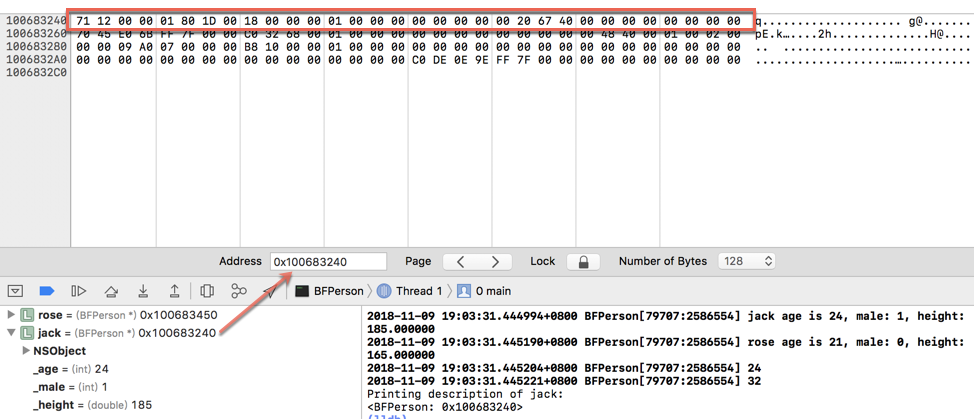
从上图中可以看到,从0x1029000a0地址开始的8个字节,是有数据的,后面8个字节,都是0。
根据最开始打印的:
我们猜测,前8个字节就是obj中
isa占用的内存空间,后8个字节,是为了内存对齐而分配的填充字节。1.2 结构体转换
为了验证这个猜测,我们将obj对象转换为对应的结构体:
再次运行,输出结果如下:

从上图我们可以看出:
- obj能转换为
NSObject_IMPL结构体,地址一致;
isa的值为0x1dffffa4575141,与上一次运行一致,且只占8个字节。
- obj最终占用16个字节,其中8个字节分配给
isa,8个字节为内存对齐的填充字节。
- 在这里,为什么是16个字节,需要说明一下,iOS系统会给对象至少分配16n字节的大小。
二、 更复杂的对象:BFPerson
这一次,对象更复杂,而且继承了NSObject,那么其中实例对象中成员变量分配了多少字节,实际占用了多少自己呢?
最后输出:

通过将上面代码转换为C++代码,我们可以得到BFPerson的结构:
其中,
BFPerson_IMPL包含了NSObject_IMPL结构体,所以最后可以规整为:
可以看到,第一个变量还是isa指针,后面跟着我们定义的两个成员变量,及定义的一个属性。
我们知道属性最后会转换一个对应的成员变量,所以总共有三个成员变量。
其中isa,我们知道是一个占用8字节,所以得到下面的各个成员变量的占用字节数:

这和我们打印该实例对象占用的为24个字节相符,但是系统还是给它分配了32个字节。
我们通过两种方式来查看内存中的实例对象,是不是按我们预想的方式存储这些成员变量。
2.1 实时查看内存
如下;
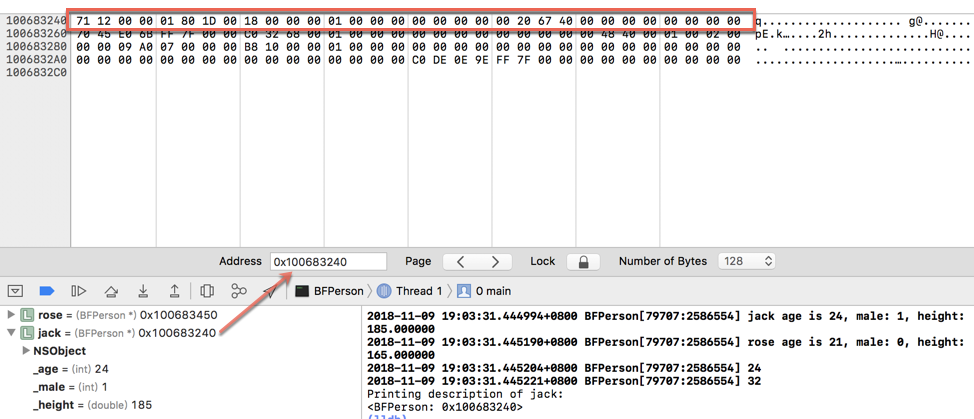
- 查看BFPerson类,jack对象地址0x100683240
- jack实例对象成员对象占用24个字节,系统分配32个字节。
- 实例对象起始8个字节为:71 12 00 00 01 80 1D 00,为
isa值; - 接着4个字节:18 00 00 00,为_age值,即_age = 24;
- 接着4个字节:01 00 00 00,为_male值,即_male=1;
- 紧接着8个字节:00 00 00 00 00 20 67 40,为浮点数185的IEEE表示,即height=185;
- 最后8个字节为填充字节
- 应用于系统对齐,均为0:00 00 00 00 00 00 00 00;
- 非结构体内存对齐,结构体内存对齐,指结构体的内存占用是其中最大内存占用的变量的整数倍,其中
isa占8个字节,但结构体最后占用24字节,已经是其整数倍。
- Mac CPU是小端模式。
- 同样可观察rose对象是否符合预期,不赘述。
2.2 结构体转换
我们通过前面转换C++代码结构体的分析,将jack转换为我们自定义的结构体。
输出如下,可以看到结果完全一致,所以我们的符合我们的猜想。

三、继承的对象:BFProgrammer
继承关系如下:
测试代码如下;
对应的结果:

3.1 结构体
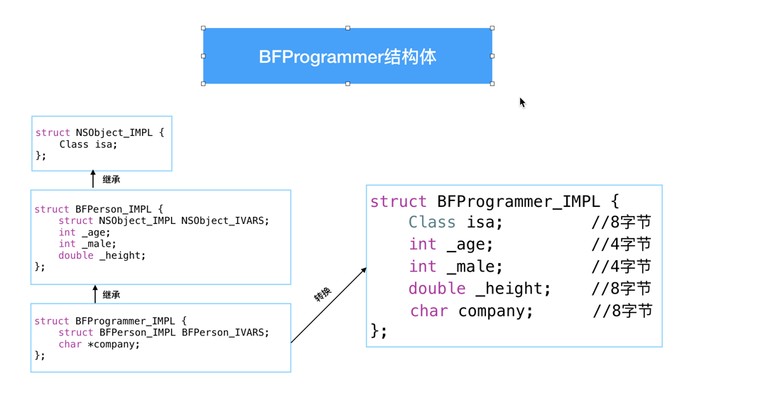
下面我们分析下结果:
对于tony这个程序员:
- 其成员变量大小为32字节,相对于jack这个BFPerson,多了8字节的内存变量。那么这8个字节,用于存放char *company的指针。
- 最后实例内存变量占用32字节,系统实际分配也为32字节。
3.2 company 的内存分析
我们现在更进一步,从内存中直接读取tony的公司名称:Google。
3.2.1 Google 的ASCII字符
Google是个C语言字符串常量,其存储在内存中,采用ASCII字符编码,其最后的结构为:
从上面图中,我们发现tony所在地址为0x103300700,根据其结构体,我们可以知道company所在地址为:
compyan地址 = 0x103300700 + isa+ _age + _male + _height
= 0x103300700 + 8 + 4 + 4 + 8
= 0x103300718
3.2.2 lldb查看内存
对应的指令如下:
3.2.3 分析
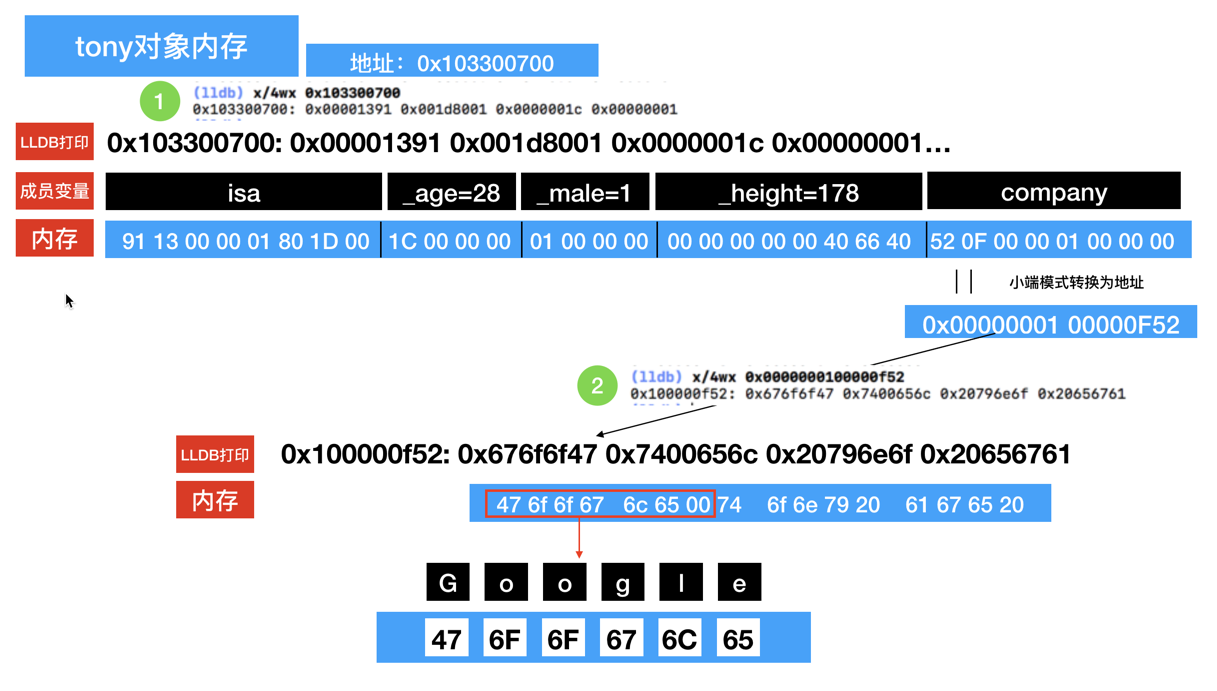
- 32字节成员变量,均符合分析;
- company字符指针地址为0x0000000100000f52,指向
Google字符串,Google占7个字节,注意是7个字节,最后一个字符为'\0';
- 注意大小端的书写方式,不要写反,或者读错。
- lldb显示的为正常可读的大端模式,及高位显示高字节,低位显示低字节;
- 内存中显示为小端模式,52 0F 00 00 01 00 00 00,改为我们正常的读写大端模式:0x0000000100000f52。即从右向左读取每个字节即可。
四、源码分析
下面我们分析上面我们常用的打印语句:
4.1 alloc
[NSObject alloc]代码调用流程:
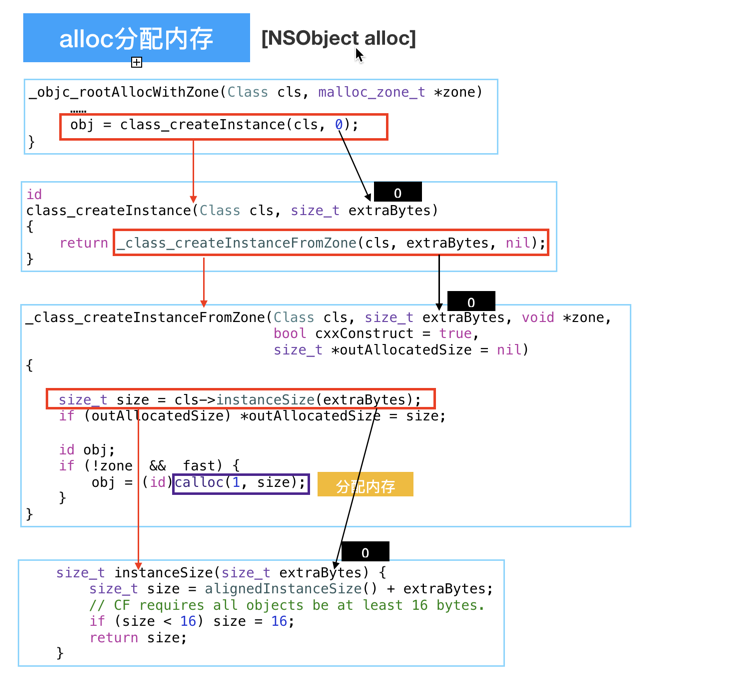
- calloc返回的为最后内存分配的字节数
_class_createInstanceFromZone中的size是从instanceSize获取;_class_createInstanceFromZone中的size 是实例变量占用的空间,不是最后分配的内存空间;_class_createInstanceFromZone中的size 是经过结构体字节对齐的空间(instanceSize为字节对齐的空间);
instanceSize获取的是alignedInstanceSize。- 当
alignedInstanceSize小于16字节,会补齐为16字节。 - _class_createInstanceFromZone中size = 16
- 当
alignedInstanceSize大于16字节,直接返回alignedInstanceSize - _class_createInstanceFromZone中的size = alignedInstanceSize
可以看到,其中当上图最后一步中的alignedInstanceSize,即经过结构体字节对齐后字节仍小于16字节,就会补齐为16字节。
为什么需要补齐16字节呢?
代码文档有一行注释:
CF requires all objects be at least 16 bytes.
或者我们可以理解为OC对象为了提高系统分配及查找地址的效率,而做的一个这样的规定。
这也是上面第一个实例NSObject分析中,为什么实例对象实际占用8字节,会分配16字节的原因。alignedInstanceSize实际实际返回8字节,但calloc中的时候,size为16字节。
4.2 class_getInstanceSize
可以看出,
class_getInstanceSize最后返回的就是上面所说的,经过字节对齐,但是在alloc中calloc之前的大小。所以我们看到其实际返回的是成员变量实际需要的空间大小。
4.3 calloc
calloc代码在另外一个库中——libmalloc。其中源码比较难以理解,所以直接给出结论。
calloc返回的是系统实际分配的内存,最后返回的大小一定是16的倍数;
- 所以BFPerson实例中,成员变量占24字节,但最后经过calloc返回的是32字节(16*2);
- malloc_size返回的是对象指针所指向的大小,就是calloc实际分配的内存大小;
extern size_t malloc_size(const void *ptr);
/ Returns size of given ptr /
五、查看内存
5.1 LLDB
LLDB的使用请参考:待上传--iOS调试(二)LLDB
5.2 View Memory
Debug -> Debug Workfllow -> View Memory (Shift + Command + M)
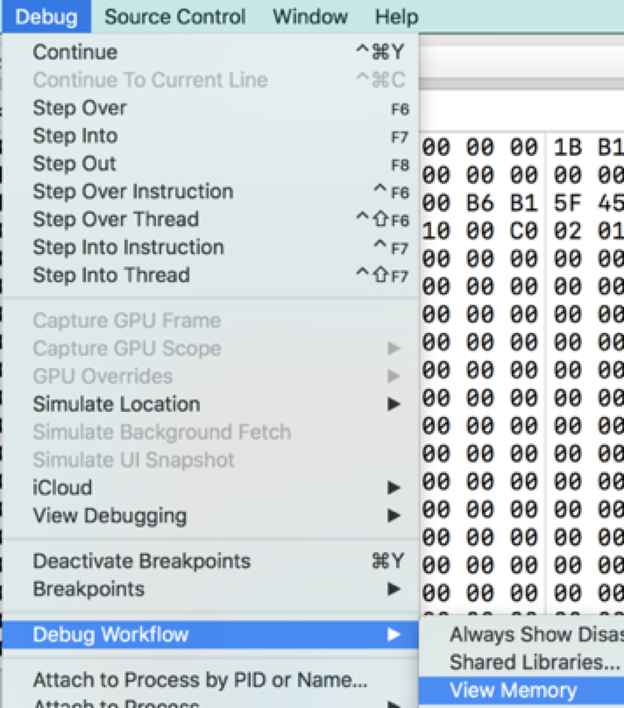
参考
链接
示例源码